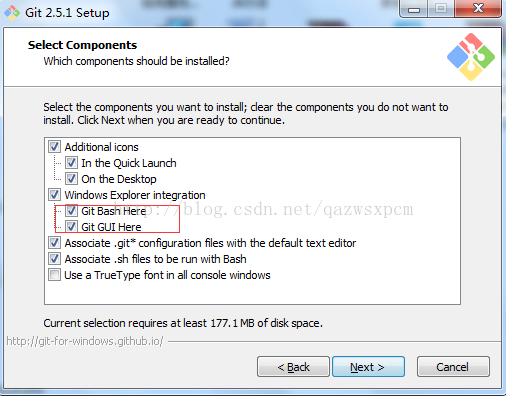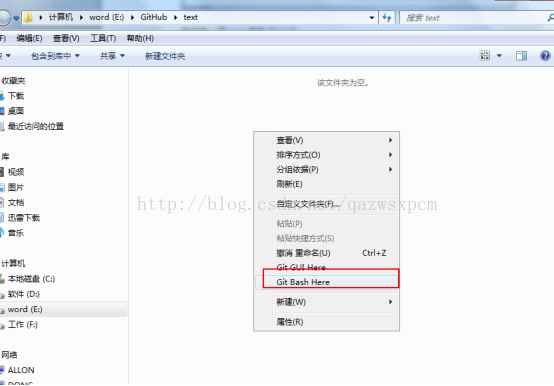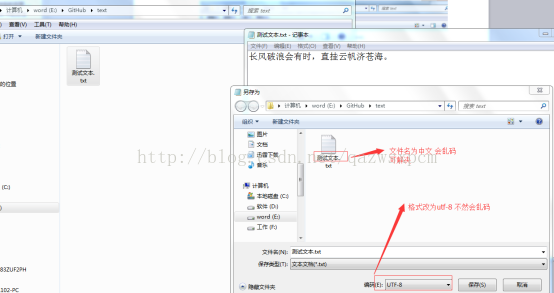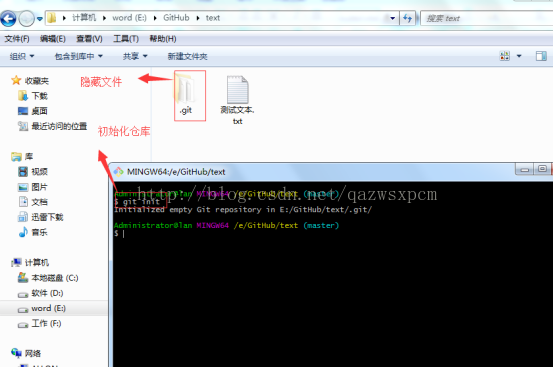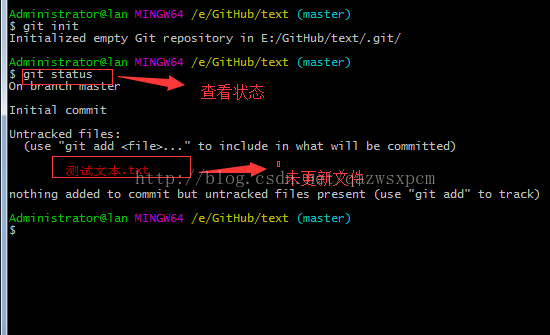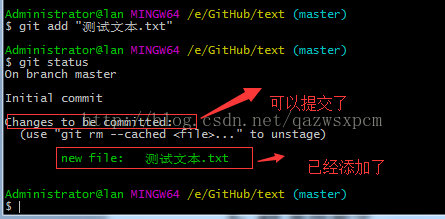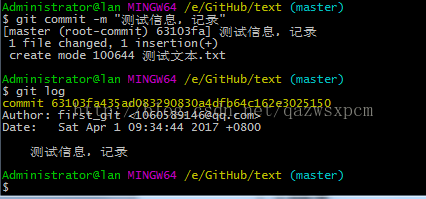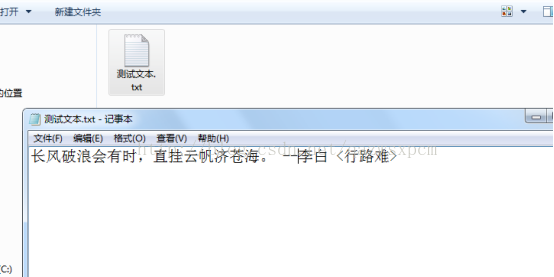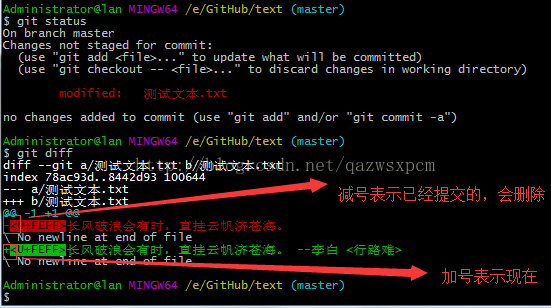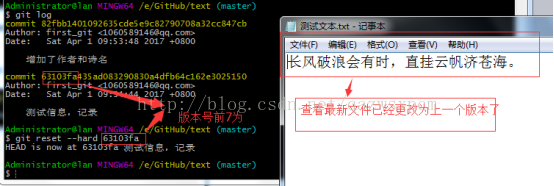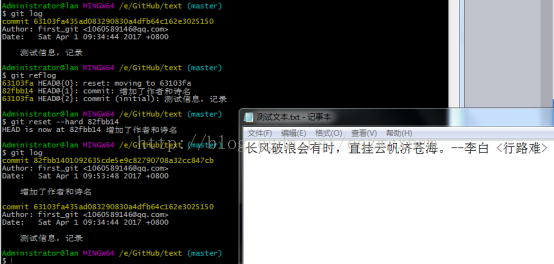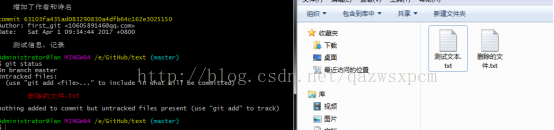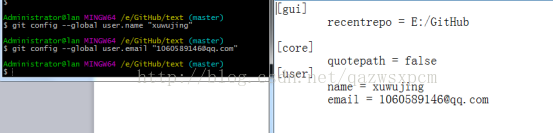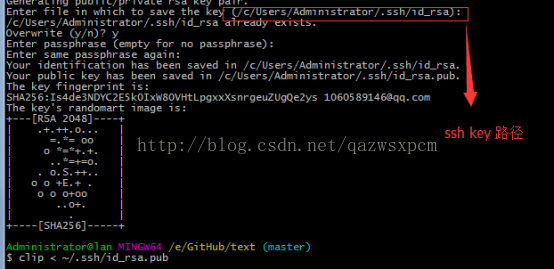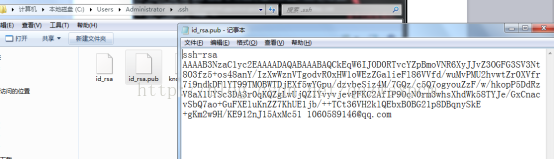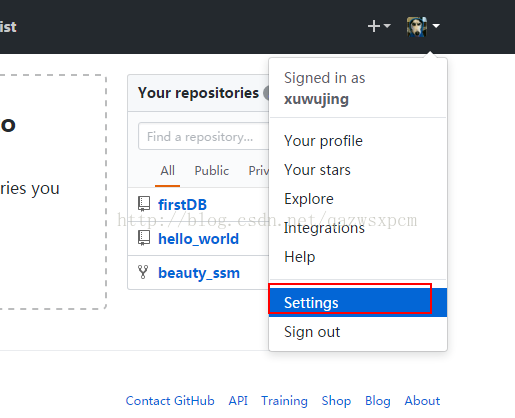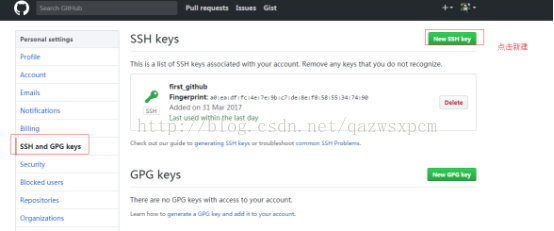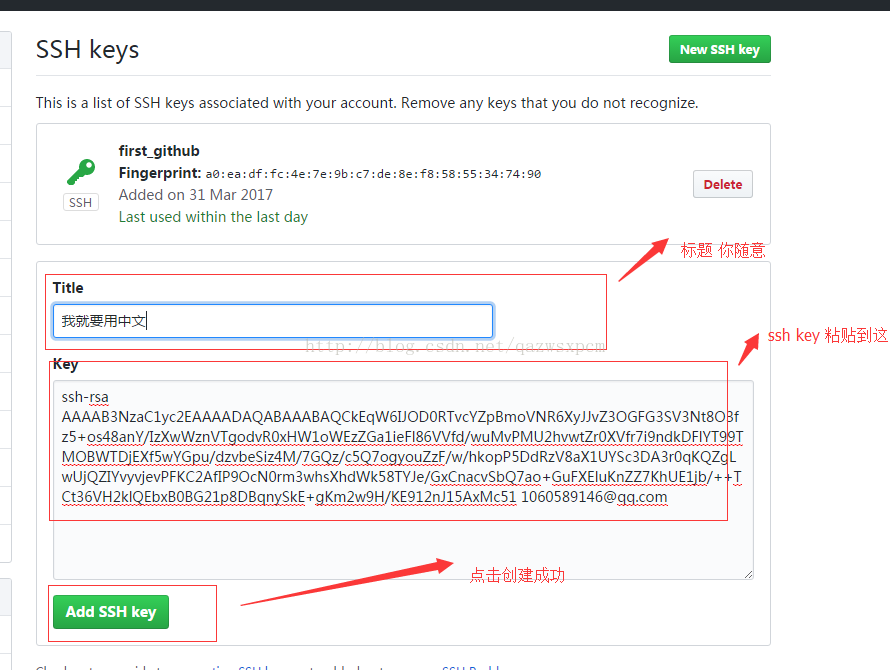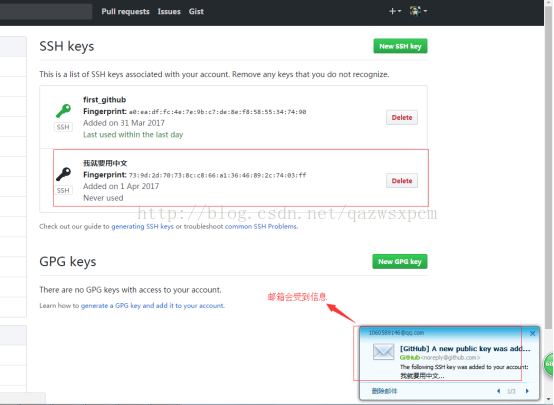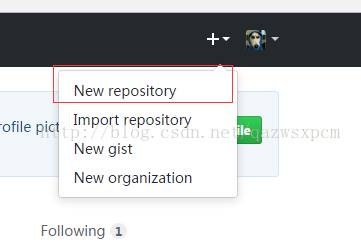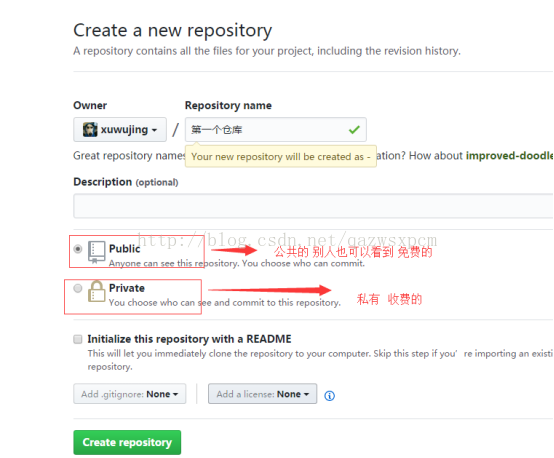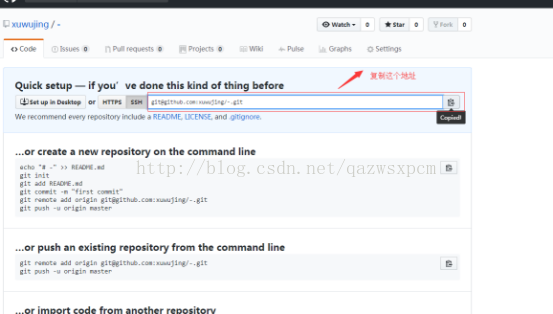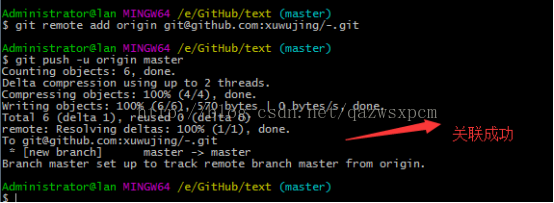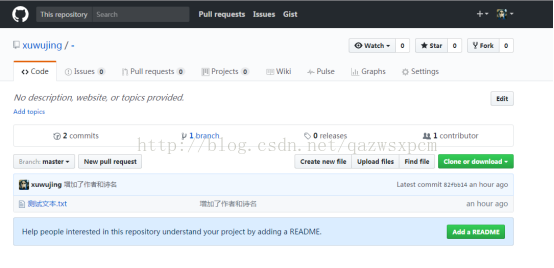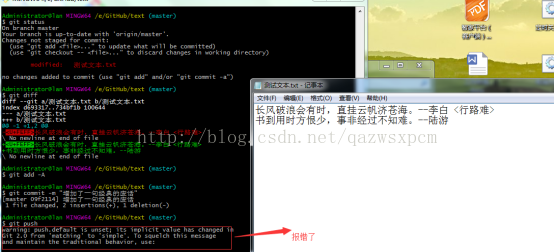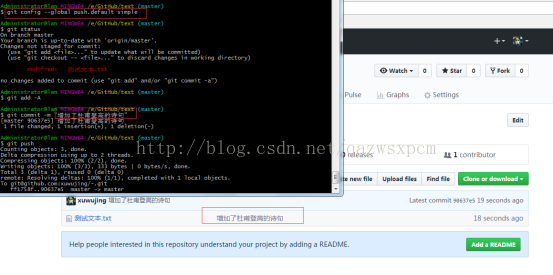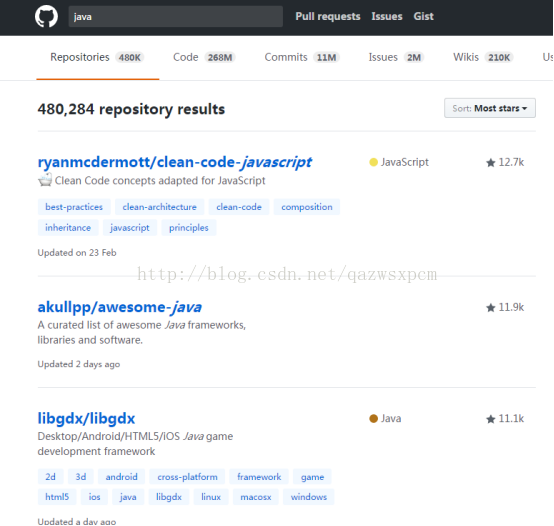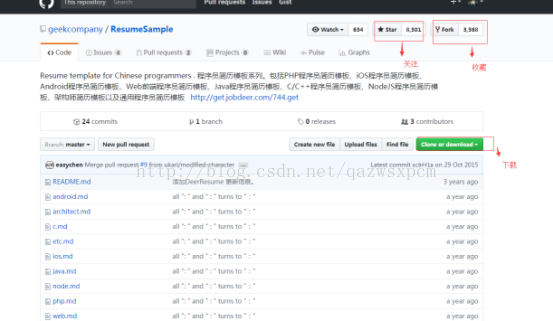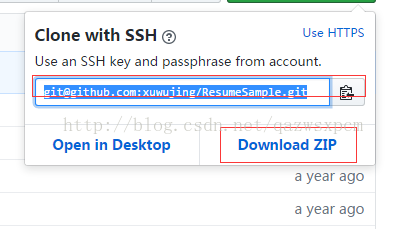GitHub(从安装到使用)
一、安装Git for Windows(又名msysgit)
在官方下载完后,安装到Windows Explorer integration的时候,将选项中将“Git Bash here”和“Git GUI here”打对勾。
然后就一直next直到Finish
二、github使用
博客参考: http://www.cnblogs.com/schaepher/p/5561193.html
本地git使用:
新建一个文件夹
在目录下新建个测试的文本 测试文本.txt
并在此文件夹目录下右键Git Base Here 进入Gitbase命令
输入git init 初始化仓库
输入git status 查看状态
如果中文文件的名称乱码 输入git config --global core.quotepath false
就可以解决
然后输入git add "测试文本.txt" 上传此文件
或 git add -A 上传此目录下所有文件
可以 git commit -m "更新的信息" 来提交
提交成功后 可以查看日志 git log
然后修改文件
输入git status查看状态
输入git diff查看改变
撤销更改 git checkout -- .
再次打开文件已经修改
再次修改文件并上传
看到两个版本了
版本回退
版本回退命令 : git reset --hard 版本号前7位
版本恢复
输入 git reflog 查看之前版本
再次输入 git reset --hard 版本号前7位 恢复到的版本
删除未跟踪的文件
输入命令 git clean -xf 会删除未跟踪的文件 就是没有上传过的文件
Git与GitHub关联使用:
到github 官网注册(如果已经注册过就直接登录)
本地配置用户名和邮箱
方法1: Git Base 设置
输入
git config --global user.name "你的用户名"
git config --global user.email "你的邮箱"
方法2:修改.gitconfig文件
路径: C:\Users\你的用户名\.gitconfig
生成ssh key
输入: ssh-keygen -t rsa -C "你的邮箱"
复制ssh key
方法1: 输入 clip < ~/.ssh/id_rsa.pub 会自动复制ssh key,可以直接粘贴
方法2:在c/Users/Administrator/.ssh/id_rsa)文件找到直接复制
连接github
打开GitHub 进入setting找到ssh key并新建
然后测试连接是否成功
输入: ssh -T git@github.com
连接成功
本地连接到GitHub上面的仓库
登录GitHub 新建个仓库(如果已经建好就跳过此步骤)
本地关联GitHub
运行 git remote add origin 你复制的地址
然后上传文件
创建库(repository)的时候,加入了README.md或者LICENSE,那么github会拒绝你的push
解决办法: 执行 git pull origin master
输入 git push -u origin master
刷新GitHub界面 看到文件
关联已经成功了!
以后如果想更新文件到github 提交完后输入 git push就可以同步了
警告了 但是不会影响结果
原因是没有指定分支
按照提示提示执行就不会出现警告了
输入:git config --global push.default matching或者git config --global push.default simple命令
push.default设置maching的意思是:git push 会把你本地所有分支push到名称相对应的远程主机上。这意味着可能你会在不经意间push一些你原本没打算push的分支。
push.default设置成simple的意思是:git push仅仅把当前所在分支push到从当初git pull pull下来的那个对应分支上,另外,这个过程也会同时检查各个分支的名称是否相对应。
输入: git config --global push.default simple ,
成功push之后没有警告了
获取别人的仓库
登录GitHub 进行搜索 点击一个进去
下载方式有几种 我们选择 git下载
执行: git clone复制的SSH地址
可以直接下载到本地的仓库
也可以直接下载解压包
另一种关联远程空仓库的方法
在Github上创建仓库
复制刚才创建的仓库的SSH
clone到本地
这样可以不用再做关联了。
省去了上面的 init 和 git remote add origin 以及 git push -u origin master 。
GitHub(从安装到使用)的更多相关文章
- git和github新手安装使用教程(三步入门)
git和github新手安装使用教程(三步入门) 对于新手来说,每次更换设备时,github的安装和配置都会耗费大量时间.主要原因是每次安装时都只关心了[怎么做],而忘记了记住[为什么].本文从操作的 ...
- windows下GitHub的安装、配置以及项目的上传过程详细介绍
概要 本文主要介绍了在Win10系统中安装Github终端.如何配置安装好的Git终端以及如何利用Git终端将自己的项目上传到远程服务器中 操作必备 win10系统电脑一台.良好的互联网连接.GitH ...
- GitHub的安装和第一次上传本地项目
网站的新用户注册:http://www.github.com 安装:下载之后安装,一路下一步就可以了,安装完成后打开Git Bash,进入bash界面. 邮箱注册: $ git config --gl ...
- GitHub Desktop安装异常解决
为了更好的共同学习,共同进步,哥们推荐我使用GitHub记录自己每天的学习记录,当下很火的提供一个分布式的版本控制系统(Git)服务的网站,GitHub提供GitHub Desktop桌面程序方便协同 ...
- 我的Python成长之路---GitHub使用之注册GitHub并安装Git客户端
一.注册GitHub账号 进入GitHub官方网站,输入用户名.邮箱地址及密码,点击“Sign up for GitHub”. 选择免费的,不要问我为什么,除非有钱任性选择付费版 验证邮箱地址并激活G ...
- node项目自动化部署--基于Jenkins,Docker,Github(1)安装Jenkins
前言 每次项目代码更新后都要重新部署,如果只有一台服务器还好. 但是如果是分布式系统,动不动就很多台服务器,所以代码的自动部署就显得十分重要了. 这里用几篇文章来记录一下如何使用Jenkins,Doc ...
- Keras RetinaNet github项目安装
在存储库目录/keras-retinanet/中,执行pip install . --user 后,出现错误: D:\>cd D:\JupyterWorkSpace\keras-retinane ...
- GitHub下载安装以及开源项目
Git for Windows安装与使用 http://cioworld.org/freedom/content/git-windows 下载Git-1.8.3-preview20130601.exe ...
- Git & GitHub 的安装配置
参考 教你免费搭建个人博客,Hexo&Github 安装Git 1. 注册 GitHub 注册.登录 https://github.com/ 2. 创建仓库 在 GitHub 的右上角 ...
随机推荐
- leetcode75
class Solution { public: void sortColors(vector<int>& nums) { sort(nums.begin(), nums.end( ...
- php获取微信的openid
https://www.cnblogs.com/wxfallstar/p/6826886.html https://www.cnblogs.com/liangxiblog/p/5909432.html
- java学习--"==”和 equals
== 比较的是两个值是否相等 这里的值有可能是基础类型的值,也有可能是指向对象的引用 equals方法如何比较,要看这个类的equals方法是如何定义的 基类Object类的equals方法比较的是 ...
- Java语法 [开发环境搭建]
自行百度. https://www.baidu.com 自行必应 https://cn.bing.com
- java实现两个不同list对象合并后并排序
工作上遇到一个要求两个不同list对象合并后并排序1.问题描述从数据库中查询两张表的当天数据,并对这两张表的数据,进行合并,然后根据时间排序.2.思路从数据库中查询到的数据放到各自list中,先遍历两 ...
- extJs学习的资源
http://www.qeefee.com/zt-extjs Ext JS 6 入门学习资料大全(2016-12-14) cddnExtJS学习:http://blog.csdn.net/co ...
- 187. Repeated DNA Sequences重复的DNA子串序列
[抄题]: All DNA is composed of a series of nucleotides abbreviated as A, C, G, and T, for example: &qu ...
- 视觉和imu融合的算法研究
融合方式概述 同SLAM发展过程类似,视觉融合IMU问题也可以分成基于滤波和基于优化两大类. 同时按照是否把图像特征信息加入状态向量来进行分类,可以分为松耦合和紧耦合两大类. 一.基于滤波的融合算法 ...
- JVM 字节码(二)方法表详解
JVM 字节码(二)方法表和属性表 上一节中对 ClassFile 的整体进行了五个详细的说明, 本节围绕 ClassFile 最重要的一个内容 - 方法表的 Code 属性展开 ,更多 JVM Me ...
- Python之路(第三十篇) 网络编程:socket、tcp/ip协议
一.客户端/服务器架构 1.硬件C/S架构(打印机) 打印机作为一个服务端,电脑连接打印机进行打印 2.软件C/S架构 互联网中处处是C/S架构 如谷歌网站是服务端,你的浏览器是客户端(B/S架构也是 ...